为什么电脑无法打开Excel文件?
我们在进行数据分析时经常使用Microsoft Excel程序来组织和计算数据,这大大提高了效率。但是你在管理数据的时候是否也遇到过Excel文件无法打开的情况呢?
“求助!我无法在Windows 10电脑上打开Excel文件。那么我是否可以打开打不开的Excel文件呢?任何建议将不胜感激。”
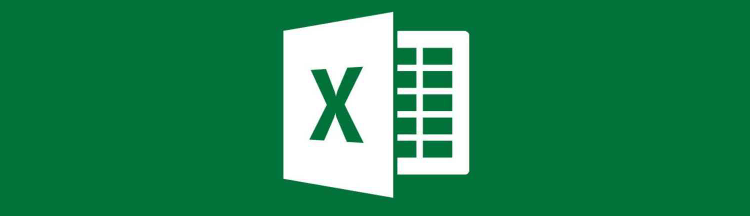
以下是Excel文件无法打开可能的原因:
- 文件扩展名不匹配: Excel有两种不同的文件格式(XLS和XLSX)。而且这两种格式并不直接兼容。
- 有问题的加载项:阻止用户打开Excel程序。
- 损坏的文件关联:不可否认,损坏的文件关联可能会导致Excel文件无法打开。部分用户桌面上的文件都无法打开。
- 过时/损坏的Microsoft Office程序:如果你继续使用旧的Microsoft Office版本而不是新版本,你的文件可能与新版本不兼容。
- 损坏的Excel文件:如果你想要的文档已损坏,那么你可能无法打开它。
修复Windows电脑无法打开Excel文件的七种方法
如何修复电脑打不开Excel文件的问题?有七种可行的方法供你参考。
方法1. 更改错误的文件扩展名
如前所述,XLS和XLSX都是Excel程序的扩展。2003年,XLS仍在使用。之后,XML和XLSX 成为新的文件扩展名。如果无法打开Excel文件,请尝试从XLSX切换到XLS,反之亦然。
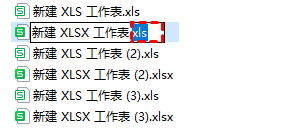
方法2. 取消选中忽略使用动态数据交换框
动态数据交换设置决定Excel应用程序如何与其他程序交互。如果之前已激活此设置,则无法打开Excel文件。可以通过以下步骤取消选中忽略使用动态数据交换框。
1. 启动Excel程序后,单击“文件”按钮。
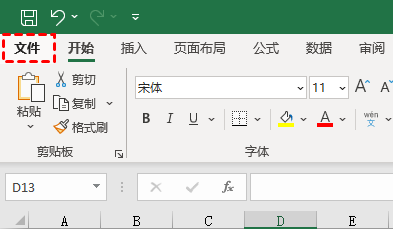
2. 依次单击“选项”>“高级”>“常规”。
3. 取消选中“忽略使用动态数据交换的其他应用程序”框。然后单击“确定”保存这些更改。
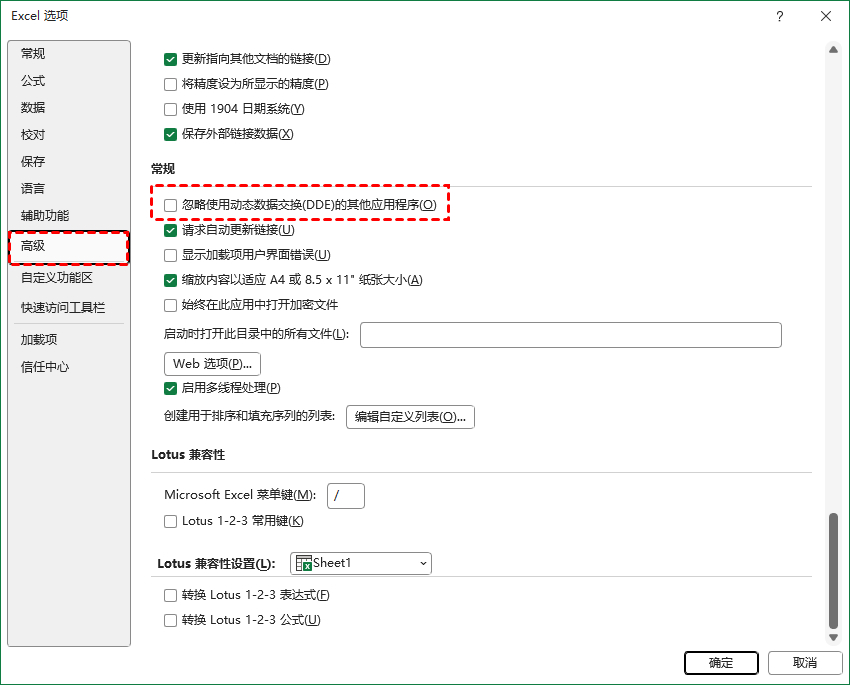
方法3. 禁用COM加载项
某些加载项(例如Excel加载项和COM加载项)可能会阻止你打开和访问文件。请参考以下步骤来禁用它们,然后重新打开无法打开Excel文件。
1. 打开一个新的Excel文件,然后单击左侧的“文件” > “选项” > “加载项” 。
2. 单击“管理”并选择“COM加载项”选项。然后点击“转到”。
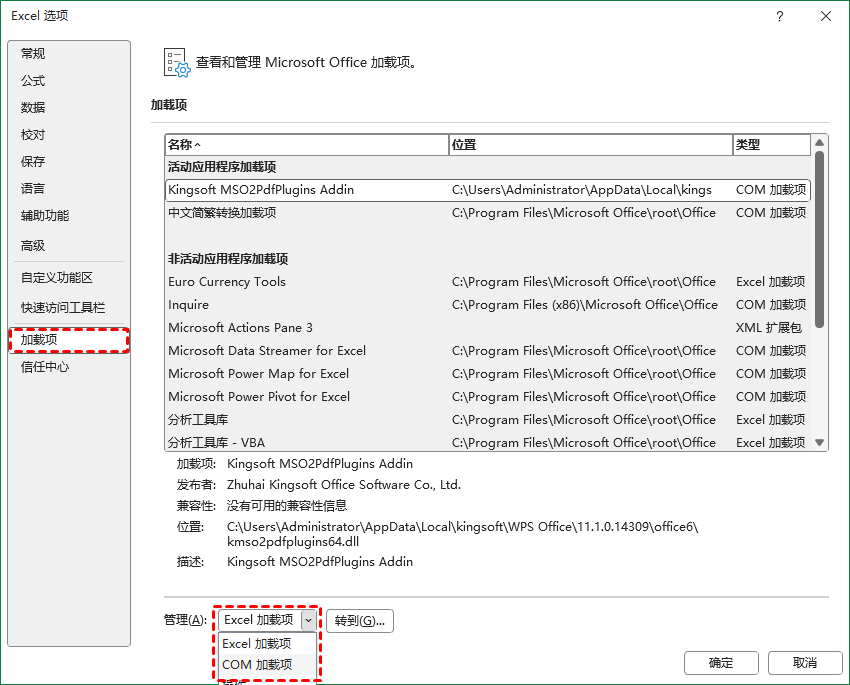
3. 选择“禁用所有加载项”。
方法4. 重置Excel文件关联
文件关联使你的Excel文件能够顺利打开,它指示你的Excel程序打开你选择的文档。但有时,它的文件关联失败并拒绝打开Excel文件。要解决此问题,请参考以下步骤将Excel的文件关联重置为默认设置。
1. 在搜索栏中输入“控制面板”并将其打开。然后转到“程序”。
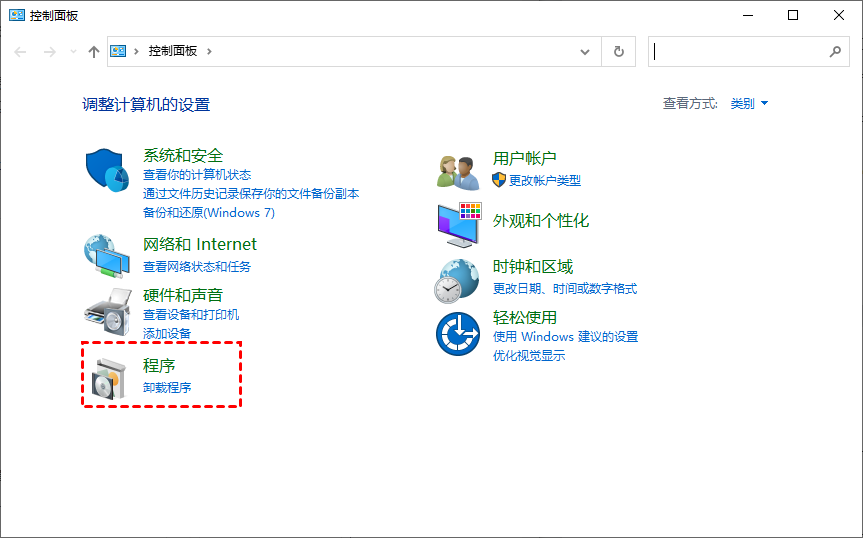
2. 选择“默认程序”选项。
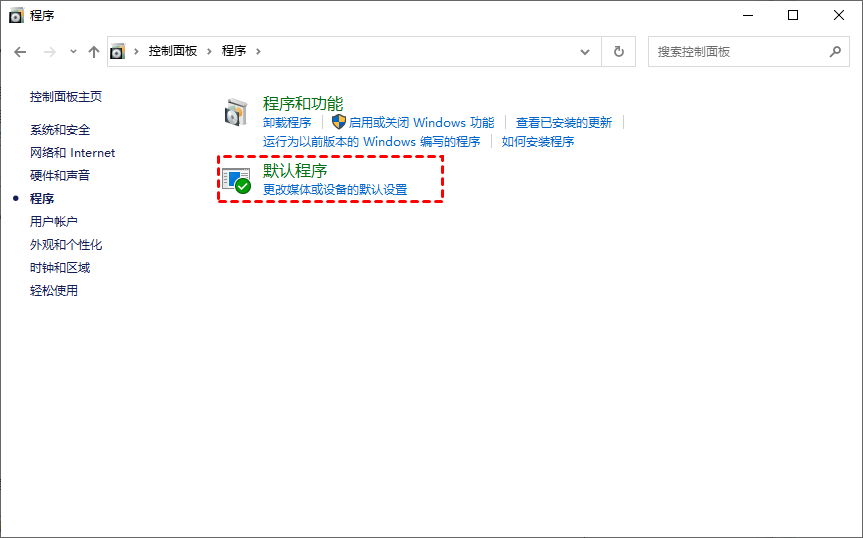
3. 选择“设置默认程序”选项。
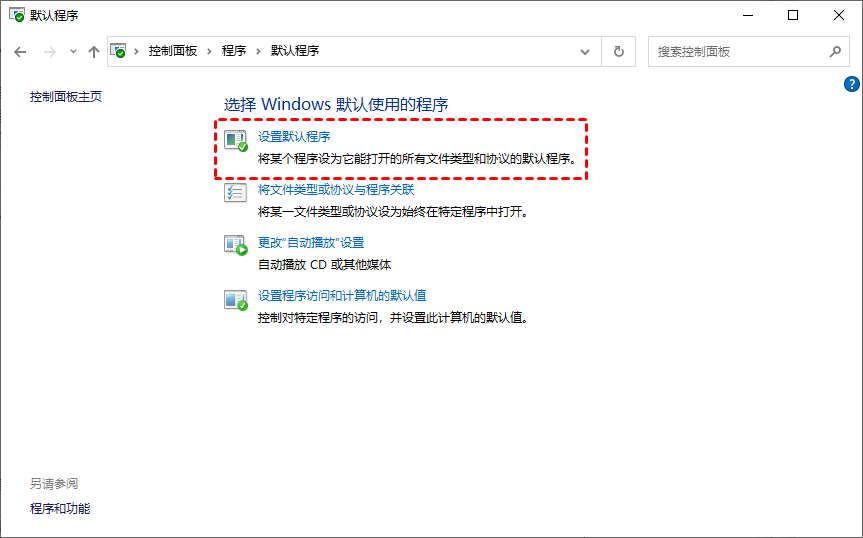
4. 进入默认应用程序界面后,单击“按应用设置默认值”按钮。
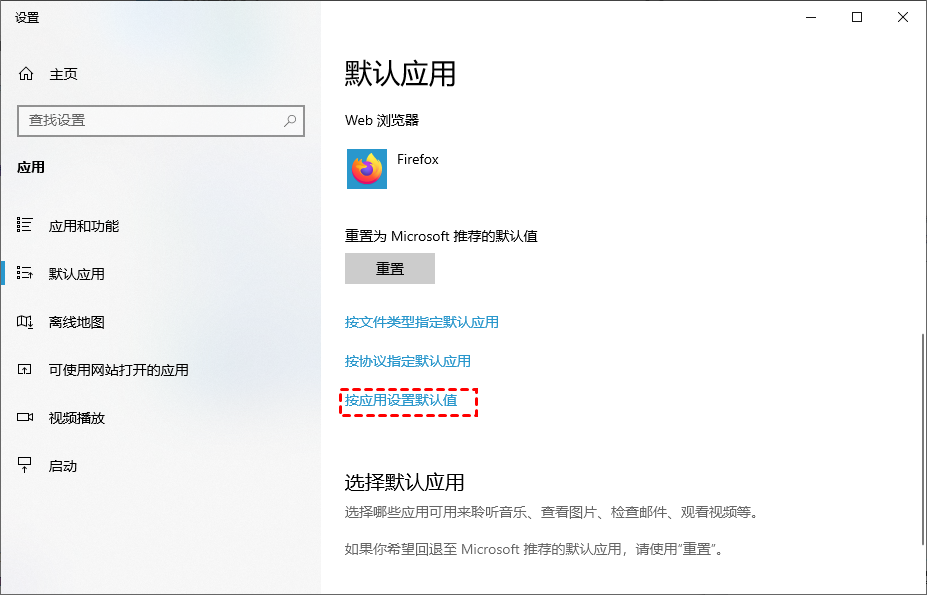
5. 找到你的Excel程序并单击“管理”按钮。
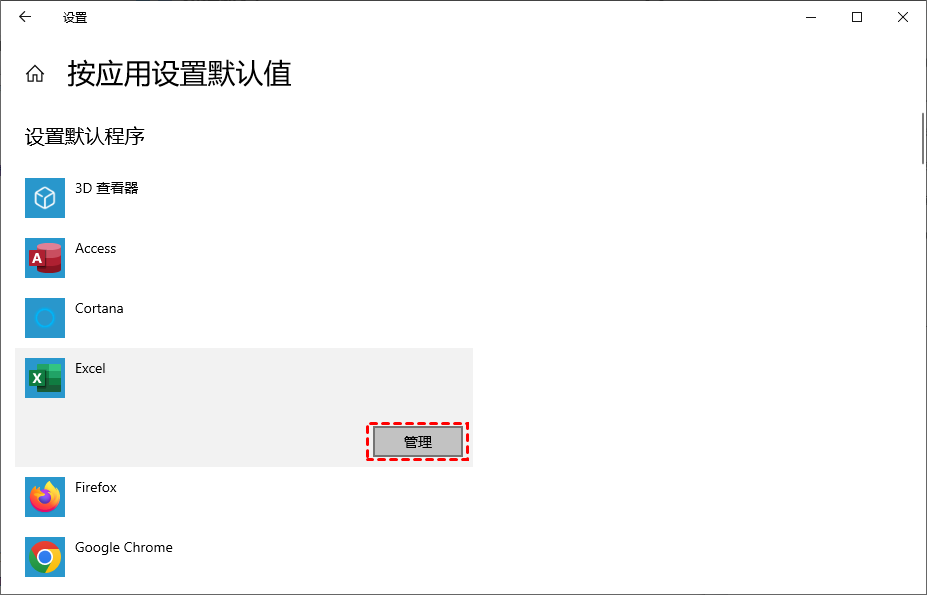
6. 选择无法打开的文件并将其默认应用程序设置为Excel。
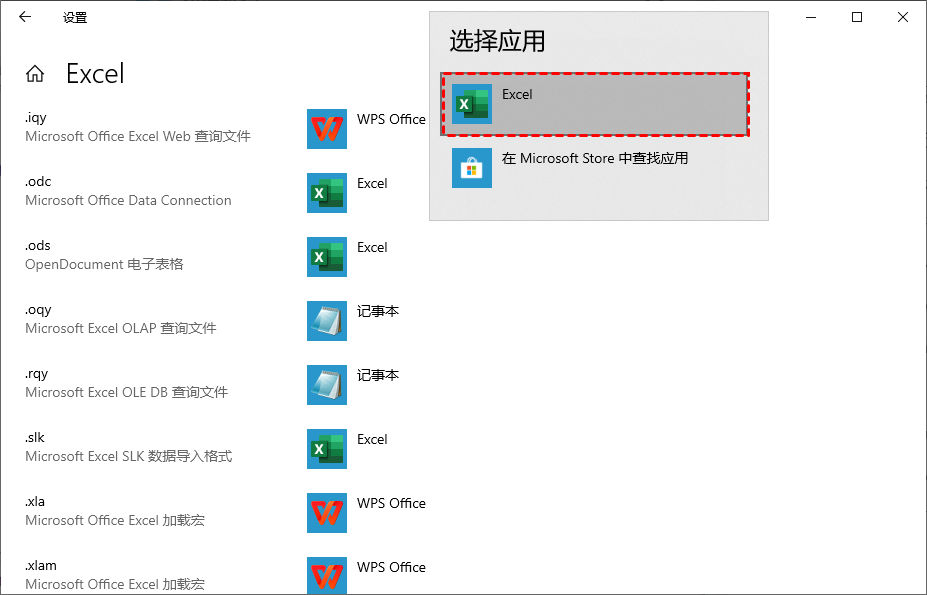
方法5. 修复Microsoft Office程序
但是,如果上述解决方案还是无法打开Excel文件,则可能是你的Microsoft Office程序出现问题,按照以下步骤修复office即可。
1. 在搜索栏中输入“控制面板”并将其打开。然后转到“程序”。
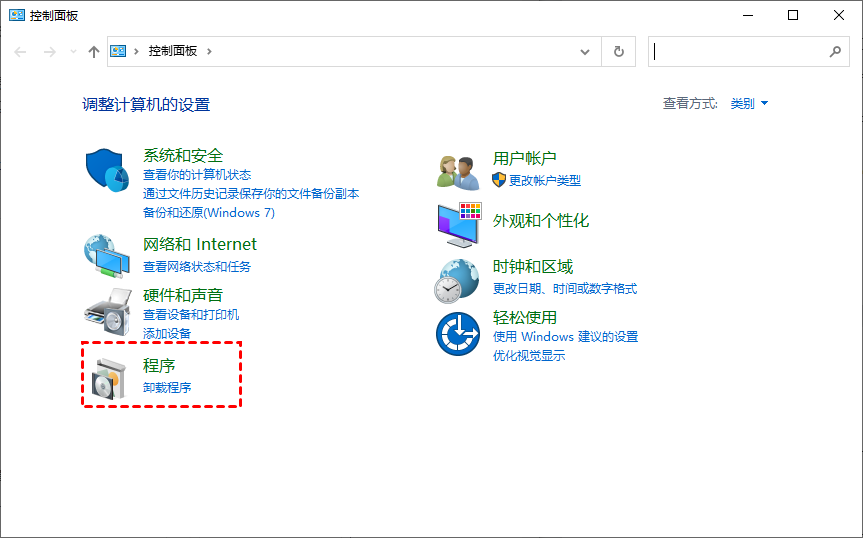
2. 选择“程序和功能”选项并找到出现故障的 Microsoft Office Excel程序。然后右键单击它 > 点击“更改”。
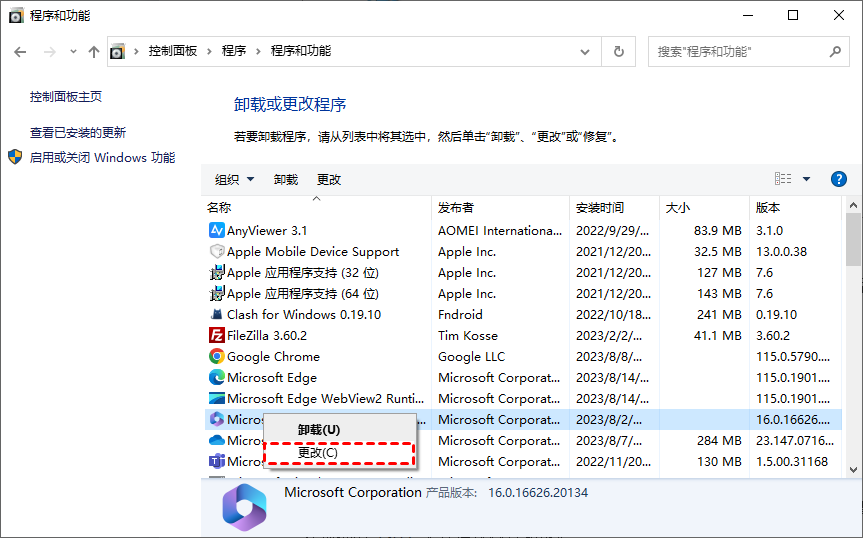
3. 选择“快速修复”并单击“修复”按钮。
方法6. 通过内置功能恢复损坏的Excel文件
在某些情况下,无法打开Excel文件的原因是它们已损坏。如果你遇到这种情况,你可以通过内置功能恢复损坏的Excel文件。
1. 打开Microsoft Excel应用程序,然后单击“打开” > “浏览”。
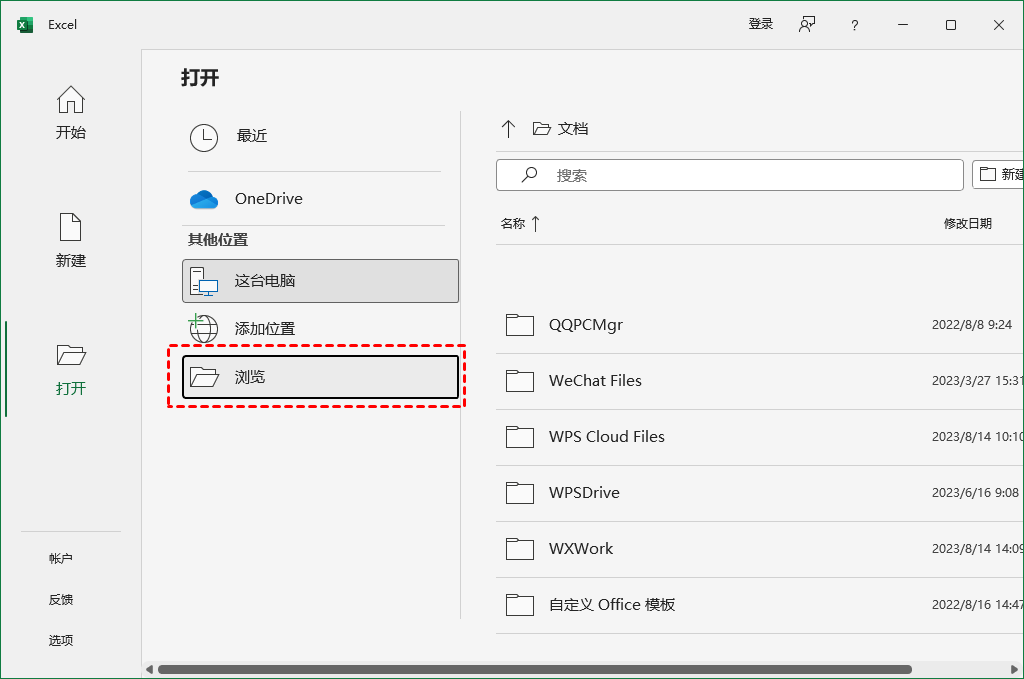
2. 找到要修复的损坏的Excel文件。
3. 单击“打开”并选择“打开并修复”选项。
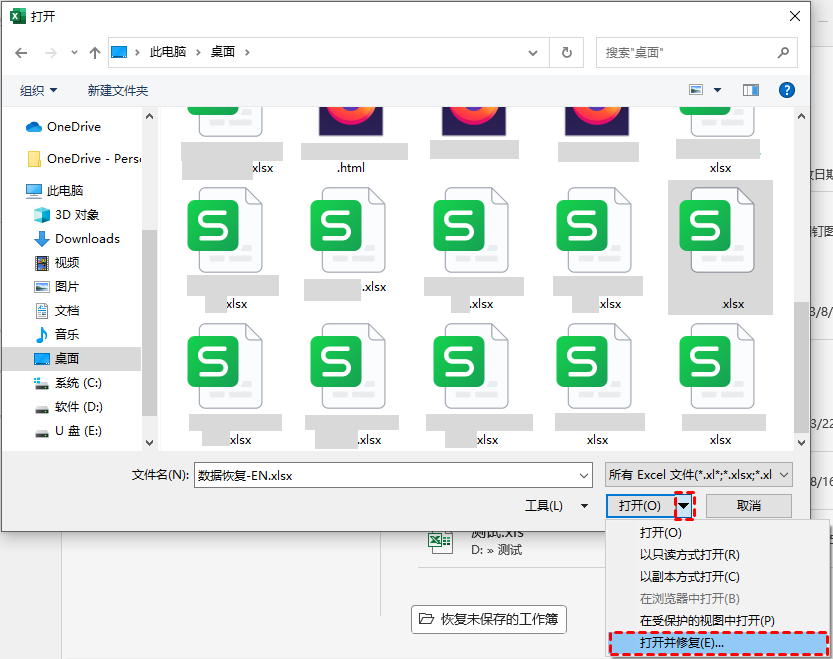
4.之后,你可以单击“修复”来尽可能挽救数据。同样,你还可以通过选择“提取数据”选项从损坏的Excel文件中提取值和公式。
方法7. 使用文档恢复软件恢复已删除/丢失的Excel文件
如何恢复已删除且不在回收站中的Excel文件?对于那些没有备份的用户来说,只有专业的数据恢复工具才能让你免去必要的备份,并尽可能多地恢复Excel文件。
专业安全的数据恢复软件--傲梅恢复之星以其完善的功能、简单易懂的操作步骤、良好的兼容性等吸引了众多用户。
- 兼容多种系统。在Windows 11/10/8/7中支持NTFS、FAT32、exFAT、ReFS。(与64位和32位操作系统兼容。)
- 支持多种情况下的数据恢复。可以从系统崩溃、误删除、病毒攻击、磁盘格式化等情况下恢复数据。
- 快速恢复数据。凭借其扫描引擎和数据恢复算法,傲梅恢复之星可以快速查找和恢复已删除或丢失的数据。
- 恢复多种类型的文件。可以恢复Word、Excel、PPT、照片、视频、音频、邮件、网页、压缩文件等200+种数据。
1. 在你的电脑上下载安装运行傲梅恢复之星,选择彻底删除文件的分区或者磁盘,然后单击“开始扫描”。

2. 自动执行快速扫描和深度扫描后,你将看到已删除和丢失的文件。

✍ 注意:你可以在扫描删除数据的同时恢复数据。
3. 要查找特定的可恢复文件类型和文件大小,请单击右上角的“筛选”按钮。此外,你可以在“搜索”框中直接搜索文件和文件夹以进行恢复。

4. 勾选你需要的已删除数据,然后单击“恢复”即可找回电脑彻底删除的文件。

✍ 注意事项:文档恢复后,请将检索到的Excel文件保存在新路径而不是原始驱动器中。
结语
Windows电脑无法打开Excel文件?你可以找出可能的原因并获取相关修复方法来解决此问题。
对于已删除/丢失的Excel文件,越早通过傲梅恢复之星数据恢复Excel文件,找回的机会就越大。
